Bagaimana untuk menambah widget kamera pada Samsung Galaxy

Kemas kini One UI 6 membolehkan pengguna menambah widget kamera pada telefon Samsung Galaxy untuk disesuaikan mengikut kehendak mereka.
Adakah anda tertanya-tanya bagaimana untuk meningkatkan kelantangan pada komputer riba, komputer meja atau tablet anda dalam Windows 10 atau Windows 11? Atau mungkin anda ingin tahu cara meningkatkan kelantangan pada komputer dengan papan kekunci anda, jadi anda sedang mencari kekunci pintasan kelantangan bunyi pada PC anda? Kawalan kelantangan dalam Windows 10 dan Windows 11 ialah ciri penting, tanpa mengira peranti yang anda gunakan. Itulah sebabnya Microsoft menawarkan beberapa cara terbina dalam untuk mengawal kelantangan bunyi dalam Windows 10 dan Windows 11. Baca panduan ini untuk mengetahui semua tentang kaedah berbeza yang tersedia, termasuk Windows Volume Mixer dan kawalan kelantangan papan kekunci yang popular:
Kandungan
1. Gunakan kawalan kelantangan papan kekunci pada PC atau komputer riba anda
Jika anda sedang mencari pintasan papan kekunci untuk kelantangan, komputer riba Windows mempunyai kekunci multimedia untuk mengawal bunyi. Walau bagaimanapun, untuk menggunakannya, anda perlu menekan dan menahan kekunci Fn pada papan kekunci dan kemudian kekunci untuk tindakan yang anda ingin lakukan. Cuma periksa papan kekunci komputer riba anda untuk sebarang kekunci F (pada baris atas) dengan ikon pembesar suara di sebelahnya. Sebagai contoh, anda mungkin perlu menekan kekunci Fn + F8 serentak untuk meningkatkan kelantangan komputer riba pada papan kekunci yang ditunjukkan di bawah. Untuk mengecilkan kelantangan, tekan kekunci Fn + F7 pada masa yang sama. Pintasan papan kekunci kelantangan bisu ialah Fn + F6 .

Cara meningkatkan kelantangan pada komputer riba dengan papan kekunci, serta merendahkan atau meredam bunyi
NOTA: Kekunci yang anda perlu tekan untuk mengawal kelantangan adalah berbeza untuk setiap komputer riba, jadi kaji papan kekunci anda dengan teliti atau baca manual pengguna untuk komputer riba Windows anda.
Papan kekunci desktop mungkin menggunakan gabungan kekunci yang serupa atau mempunyai kekunci multimedia khusus, seperti papan kekunci HyperX Alloy Elite RGB dalam imej di bawah. Papan kekunci ini dan yang lain sepertinya mempunyai roda kelantangan, ditunjukkan di sebelah kanan. Putar ke atas atau bawah, bergantung pada cara anda mahu melaraskan kelantangan. Gunakan butang di sebelah kirinya untuk meredam bunyi jika anda memerlukan senyap sepenuhnya secepat mungkin.

Gunakan peluncur untuk kawalan kelantangan papan kekunci dalam Windows
Papan kekunci desktop lain mungkin mempunyai kekunci multimedia yang berasingan untuk meningkatkan atau menurunkan kelantangan, seperti yang di bawah.
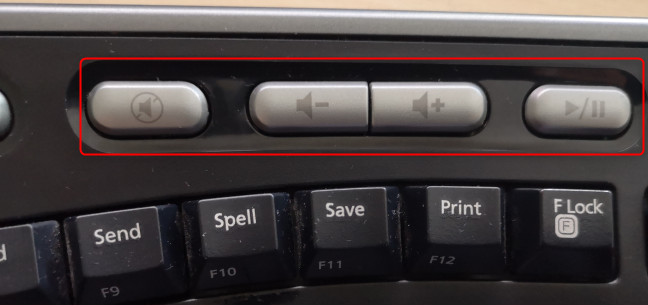
Kekunci pintasan volum Windows
Kekunci yang anda perlu tekan untuk menaikkan atau menurunkan kelantangan adalah berbeza untuk setiap papan kekunci. Biasakan diri anda untuk mencari kunci untuk mengawal kelantangan bunyi.
2. Gunakan kawalan kelantangan dulang sistem dalam Windows 10 dan Windows 11
Walaupun dulang sistem menukar nama berdasarkan sistem pengendalian yang anda gunakan ( Kawasan pemberitahuan dalam Windows 10 atau sudut bar tugas dalam Windows 11), ia sentiasa menyertakan ikon pembesar suara yang membantu anda mengawal kelantangan.
Dalam Windows 11, mengklik atau mengetik pada ikon pembesar suara (atau pada rangkaian bersebelahan atau ikon bateri) melancarkan Tetapan Pantas , yang termasuk peluncur Kelantangan di bahagian bawah.

Buka Tetapan Pantas untuk mengakses kawalan kelantangan dalam Windows 11
Klik atau ketik di mana-mana pada bar peluncur atau seret peluncur untuk menukar kelantangan. Sebagai alternatif, anda juga boleh menuding tetikus di atas bar gelangsar sambil menatal roda tetikus untuk melaraskan kelantangan Windows 11.
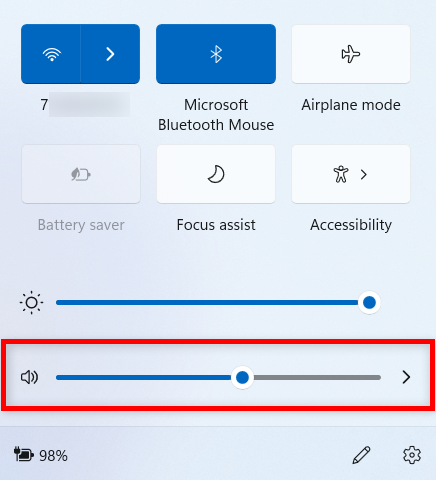
Gunakan peluncur untuk kawalan kelantangan Windows 11
Jika anda menggunakan Windows 10, klik atau ketik ikon pembesar suara dalam kawasan pemberitahuan untuk mendedahkan peluncur kelantangan di atasnya. Arahan untuk mengalihkan peluncur adalah agak serupa: anda boleh mengklik atau mengetik di mana-mana sahaja pada bar atau seret butang peluncur ke kedudukan yang diingini. Walau bagaimanapun, anda tidak perlu menuding ke atas peluncur apabila menatal. Selagi peluncur ditunjukkan pada skrin anda, anda boleh menggerakkan tetikus ke mana-mana sahaja dan menatal melaraskan kelantangan Windows 10.
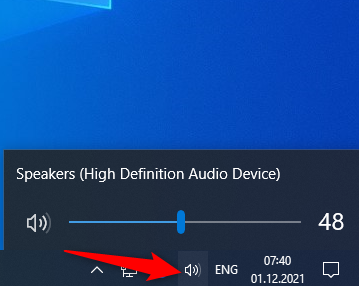
Gelangsar kawalan kelantangan Windows 10
Dalam kedua-dua kes, mengklik atau mengetik pada ikon pembesar suara di sebelah peluncur meredam atau menyahredamkan bunyi pada peranti anda.
3. Gunakan kawalan kelantangan pada pembesar suara anda
Jika anda menyambungkan pembesar suara stereo ke komputer Windows 10 atau Windows 11 anda, anda boleh menggunakan butang kelantangannya untuk melaraskan keamatan bunyi.

Butang kelantangan pada pembesar suara multimedia Logitech
Jika anda menyambungkan pembesar suara Bluetooth, seperti Sony SRS-X11 , ke komputer riba atau tablet Windows anda, gunakan kekunci kelantangan padanya untuk mengawal kelantangan bunyi.

Butang kelantangan pada Sony SRS-X11
4. Gunakan Windows 11 Volume Mixer baharu
Windows 11 memperkenalkan Volume Mixer baharu , disepadukan dengan apl Tetapan , di bawah System > Sound > Volume mixer . Membukanya mendedahkan peluncur kelantangan yang mengawal bunyi pada peranti anda.

The Windows 11 Volume Mixer
Anda boleh mempelajari segala-galanya mengenainya daripada panduan kami pada Windows 11 Volume Mixer .
5. Gunakan Volume Mixer klasik dalam Windows 10 dan Windows 11
Volume Mixer klasik dalam Windows 10 dan Windows 11 membolehkan pengguna menukar kelantangan audio untuk keseluruhan sistem atau hanya untuk apl tertentu. Untuk mengaksesnya, buka Panel Kawalan , dan pergi ke Perkakasan dan Bunyi . Kemudian, dalam bahagian Bunyi , klik atau ketik pautan "Laraskan volum sistem" .

Akses Laraskan kelantangan sistem untuk tetingkap Volume Mixer
Gunakan tetingkap Volume Mixer yang muncul untuk menetapkan tahap bunyi yang diingini untuk pembesar suara, bunyi sistem atau mana-mana apl Windows yang terbuka.
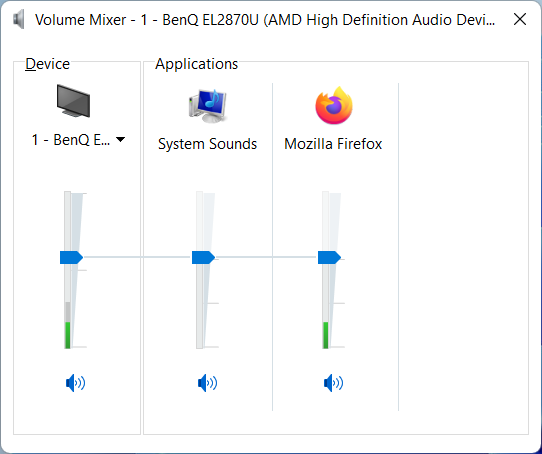
Pengadun Volume klasik dalam Windows 10 dan Windows 11
PETUA: Dalam Windows 10, anda juga boleh mengakses Volume Mixer dengan mudah dengan mengklik kanan atau menekan dan menahan ikon pembesar suara dalam dulang sistem (ditunjukkan dalam bahagian kedua panduan ini) dan kemudian mengklik atau mengetik pada “ Buka pilihan Pengadun Volume . Jika anda memerlukan cara yang lebih mudah untuk mengakses ciri abadi ini dalam Windows 11, lihat panduan kami untuk mengakses Volume Mixer lama dalam Windows 11 .
6. Buat atau muat turun pintasan Volume atau Volume Mixer untuk Windows 10 dan Windows 11
Anda boleh mendapatkan pintasan untuk kedua-dua Kelantangan dan Pengadun Kelantangan pada desktop anda dan menggunakannya untuk mengawal kelantangan dalam Windows 10 dan Windows 11.
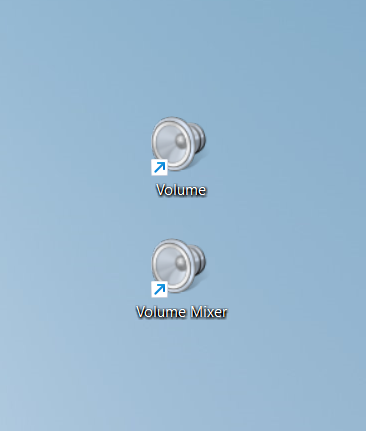
Pintasan untuk Volume dan Volume Mixer untuk Windows 10 dan Windows 11
Ketahui cara membuat pintasan anda sendiri atau muat turun pintasan yang kami buat untuk anda dengan membaca panduan ini .
7. Laraskan kelantangan daripada apl Tetapan dalam Windows 10 atau Windows 11
Anda juga boleh menggunakan apl Tetapan untuk kawalan kelantangan dalam Windows 10 dan Windows 11.
Jika anda menjalankan Windows 11, buka Tetapan dan kemudian klik atau ketik pada Bunyi dalam tab Sistem .

Bahagian Bunyi membawa anda ke kawalan kelantangan Windows 11 yang disertakan dalam Tetapan
Sebagai alternatif, anda juga boleh klik kanan atau tekan dan tahan pada ikon pembesar suara dari dulang sistem dan kemudian mengakses tetapan Bunyi .
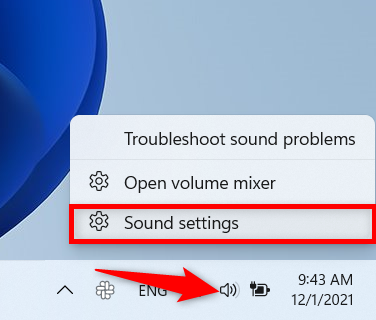
Akses tetapan Bunyi dari dulang sistem
Gunakan peluncur dalam bahagian Bunyi untuk mengawal kelantangan dalam Windows 11.
Gelangsar kawalan kelantangan dalam Tetapan Windows 11
Pada Windows 10, lancarkan apl Tetapan dan buka Kemudahan Akses .

Pergi ke Kemudahan Akses dalam Tetapan Windows 10
Akses tab Audio dari lajur kiri dan di sebelah kanan, gunakan peluncur di bawah "Jadikan peranti anda lebih mudah untuk didengari" untuk menaikkan atau menurunkan kelantangan.
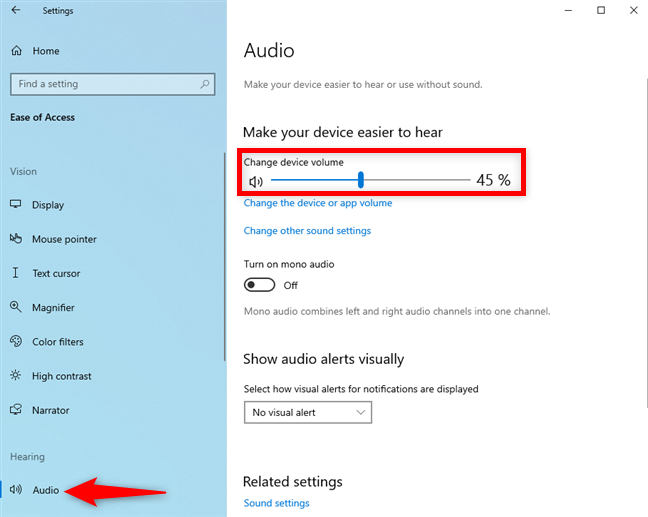
Gunakan peluncur Ubah kelantangan peranti untuk mengawal bunyi dalam Windows 10
8. Gunakan butang kelantangan pada tablet anda
Jika anda mempunyai tablet dengan Windows 10 atau Windows 11, seperti Surface Pro, anda boleh mencari butang fizikal untuk menukar kelantangan di tepi peranti (semak manual tablet jika anda tidak pasti di mana ia berada). Anda kemudian boleh menggunakan butang yang tersedia untuk menukar kelantangan bunyi pada tablet anda ke tahap yang anda inginkan.

Butang Kelantangan pada Surface Pro
PETUA: Jika anda sering menjumpai tapak web menjengkelkan yang memainkan bunyi atau video secara automatik, anda juga boleh menyemak panduan kami tentang meredam tab dalam Chrome, Firefox, Microsoft Edge dan Opera .
9. Gunakan kawalan kelantangan pada monitor anda
Akhir sekali, monitor komputer anda mungkin juga mempunyai kawalan kelantangan yang tersedia dalam menunya. Situasi yang paling biasa apabila anda perlu melaraskan kelantangan daripada menu monitor anda ialah ini:
Dalam kedua-dua kes, anda boleh menaikkan atau menurunkan kelantangan dengan memasukkan menu skrin anda. Biasanya, anda boleh melakukannya dengan menekan butang Menu pada monitor atau kayu bedik padanya, jika ia mempunyai satu. Kemudian, navigasi melalui menu sehingga anda menemui tetapan yang dipanggil Bunyi atau Audio . Ambil perhatian bahawa, bergantung pada pembuatan dan model monitor anda, anda mungkin perlu menyelidiki menunya dengan lebih mendalam untuk mencarinya. Sebagai contoh, pada paparan ASUS ROG Strix XG32VQ yang kami gunakan, tetapan Kelantangan ditemui dalam menu Persediaan Sistem > Bunyi .

Naikkan atau turunkan kelantangan daripada menu monitor anda
Sebaik sahaja anda menemui tetapan bunyi, anda hanya perlu menggunakan butang anak panah monitor anda atau kayu bedik untuk menambah atau mengurangkan kelantangan.
Kaedah mana yang anda lebih suka?
Kami mengesyorkan mencuba semua kaedah dalam panduan ini untuk memilih kaedah yang paling sesuai untuk anda. Sebelum menutup tutorial ini, komen di bawah dan beritahu kami cara untuk mengawal kelantangan dalam Windows 11 dan Windows 10 yang anda suka. Adakah anda suka menukar kelantangan menggunakan papan kekunci? Jika tidak, adakah anda lebih suka ikon pembesar suara atau Pengadun Kelantangan? Beritahu kami kaedah kegemaran anda di bahagian komen.
Kemas kini One UI 6 membolehkan pengguna menambah widget kamera pada telefon Samsung Galaxy untuk disesuaikan mengikut kehendak mereka.
Dalam artikel berikut, kami akan membentangkan operasi asas untuk memulihkan data yang dipadam dalam Windows 7 dengan alat sokongan Recuva Portable. Dengan Mudah Alih Recuva, anda boleh menyimpannya pada mana-mana batang USB yang mudah, dan menggunakannya apabila diperlukan. Alat padat, ringkas, mudah digunakan dengan ciri berikut:
Jajarkan teks ke kiri, kanan, atau tengah dalam Microsoft Word. Wajarkan dan jajarkan teks secara menegak untuk hasil terbaik. Panduan lengkap untuk menyelaraskan teks.
Cara membuat folder baharu dalam Windows menggunakan menu klik kanan, File Explorer, papan kekunci atau baris arahan.
Secara teknikal, iPhone 4 boleh mengambil foto 5 Megapiksel dan video HDTV1280 x 720 atau hanya 720p. Sebagai contoh, fail video yang dirakam dengan iPhone sepanjang kira-kira 50 saat akan bersaiz melebihi 60MB...
Jika anda tidak perlu lagi menggunakan Galaxy AI pada telefon Samsung anda, anda boleh mematikannya dengan operasi yang sangat mudah. Berikut ialah arahan untuk mematikan Galaxy AI pada telefon Samsung.
Jika anda tidak perlu menggunakan sebarang aksara AI di Instagram, anda juga boleh memadamkannya dengan cepat. Berikut ialah panduan untuk mengalih keluar aksara AI di Instagram.
Simbol delta dalam Excel, juga dikenali sebagai simbol segitiga dalam Excel, banyak digunakan dalam jadual data statistik, menyatakan peningkatan atau penurunan nombor, atau sebarang data mengikut kehendak pengguna.
Selain berkongsi fail Helaian Google dengan semua helaian yang dipaparkan, pengguna boleh memilih untuk berkongsi kawasan data Helaian Google atau berkongsi helaian pada Helaian Google.
Pengguna juga boleh menyesuaikan untuk mematikan memori ChatGPT pada bila-bila masa yang mereka mahu, pada kedua-dua versi mudah alih dan komputer. Berikut ialah arahan untuk melumpuhkan storan ChatGPT.
Secara lalai, Kemas Kini Windows akan menyemak kemas kini secara automatik dan anda juga boleh melihat bila kemas kini terakhir dibuat. Berikut ialah arahan tentang cara melihat masa terakhir Windows dikemas kini.
Pada asasnya, operasi untuk memadam eSIM pada iPhone juga mudah untuk kami ikuti. Berikut ialah arahan untuk mengalih keluar eSIM pada iPhone.
Selain menyimpan Foto Langsung sebagai video pada iPhone, pengguna boleh menukar Foto Langsung kepada Boomerang pada iPhone dengan sangat mudah.
Banyak apl mendayakan SharePlay secara automatik apabila anda FaceTime, yang boleh menyebabkan anda secara tidak sengaja menekan butang yang salah dan merosakkan panggilan video yang anda buat.
Apabila anda mendayakan Klik untuk Lakukan, ciri ini berfungsi dan memahami teks atau imej yang anda klik dan kemudian membuat pertimbangan untuk menyediakan tindakan kontekstual yang berkaitan.
Menghidupkan lampu latar papan kekunci akan menjadikan papan kekunci bercahaya, berguna apabila beroperasi dalam keadaan cahaya malap atau menjadikan sudut permainan anda kelihatan lebih sejuk. Terdapat 4 cara untuk menghidupkan lampu papan kekunci komputer riba untuk anda pilih di bawah.
Terdapat banyak cara untuk memasuki Safe Mode pada Windows 10, sekiranya anda tidak dapat memasuki Windows dan masuk. Untuk memasuki Safe Mode Windows 10 semasa memulakan komputer anda, sila rujuk artikel di bawah dari WebTech360.
Grok AI kini telah mengembangkan penjana foto AInya untuk mengubah foto peribadi kepada gaya baharu, seperti mencipta foto gaya Studio Ghibli dengan filem animasi terkenal.
Google One AI Premium menawarkan percubaan percuma selama 1 bulan untuk pengguna mendaftar dan mengalami banyak ciri yang dinaik taraf seperti pembantu Gemini Advanced.
Bermula dengan iOS 18.4, Apple membenarkan pengguna memutuskan sama ada untuk menunjukkan carian terbaru dalam Safari.


















